iPhoneの画面がタッチに反応しない時の迅速な対処法
「私は13のプロマックスを持っています。ロックされた電話をタップすると、再びタップするまで応答がない場合があります。画面上のタップが遅れているようです。なぜiPhone画面が触れていないのですか?」
– Appleフォーラムから
いわゆる「世界の最も先進的な電話」を持つことに加えて、iPhoneの多くのユーザーは、「iPhone画面がタッチに応答していない」またはタッチの応答が遅れていると報告しています。この問題は、iPhoneのほぼすべてのモデルで観察されています。心配しないで;この記事は、この問題の主な原因と可能な限り最良の修正をもたらしました。
なぜ私のiPhone画面が私のタッチに応答しないのですか?
「iPhoneタッチスクリーンの問題」の背後には、多くの理由があります。最も上位の理由を以下に示します。
- iPhoneのデジタイザー(タッチを処理する物理的な部分)が適切に機能していません。
- ハードウェアの誤動作
- ソフトウェアの誤動作
- 硬い表面にドロップするための電話の損傷。
- 低品質のスクリーンプロテクター
iPhoneタッチスクリーンを修正する6つの便利な方法が機能していない
「iPhoneタッチスクリーンの問題」の問題の原因を知っているので、トラブルシューティングに向けて進みましょう。あなたがする必要があるのは、以下の段階的な方法に従うことだけで、数分で「iPhone画面がタッチに応答しない」問題を修正できます。
- 方法1。データの損失なしでitooltab fixgoを使用します
- 方法2。IPhoneを再起動します
- 方法3。iPhoneストレージを無料
- 方法4。アプリを削除および再インストールします
- 方法5。3Dタッチ設定を変更します
- 方法6。ハードウェアの問題
方法1。データ損失のないiOSシステムを修復します
上記で説明したように、「iPhoneタッチスクリーンの問題」はシステムエラーによっても引き起こされる可能性があると述べています。その後、itooltab fixgoがあなたを救い、心配を排除するようになります。このツールは、Apple携帯電話のほぼすべてのソフトウェア関連の問題を解決するのに役立ちます。 Itooltab Fixgoは、最新のiPhone 13モデルとiOS 15を含むすべてのiOSデバイスとバージョンをサポートしています。

itooltab fixgo
プロのように自宅でiOSの問題を修正する要件はありません
- olly 200以上のiPhone/iPadの共通エラーを修正します。
- iPhone/iPad/Apple TVシステムの問題を修正します。
- passCodeなしで無反応のデバイスをリセットします。
- corveすべてのiOSデバイスとバージョンをサポートします。
無料ダウンロード
安全なダウンロード
無料ダウンロード
安全なダウンロード
iTooltab fixgoを使用して、iPhoneタッチスクリーンの問題を標準モードで修正する方法に関する指示を以下に示します。
ステップ1:Appleデバイスをコンピューターに接続します
デバイスのLightningケーブルを使用して、コンピューターに接続し、[今すぐ修正]をクリックします。デバイスがソフトウェアによって検出されない場合は、Fixgoはデバイスをリカバリモードに配置し、その方法をガイドすることをお勧めします。
この後、デバイスがまだ検出されない場合は、「DFUモードの入力」をクリックして、デバイスをDFUモードに配置します。
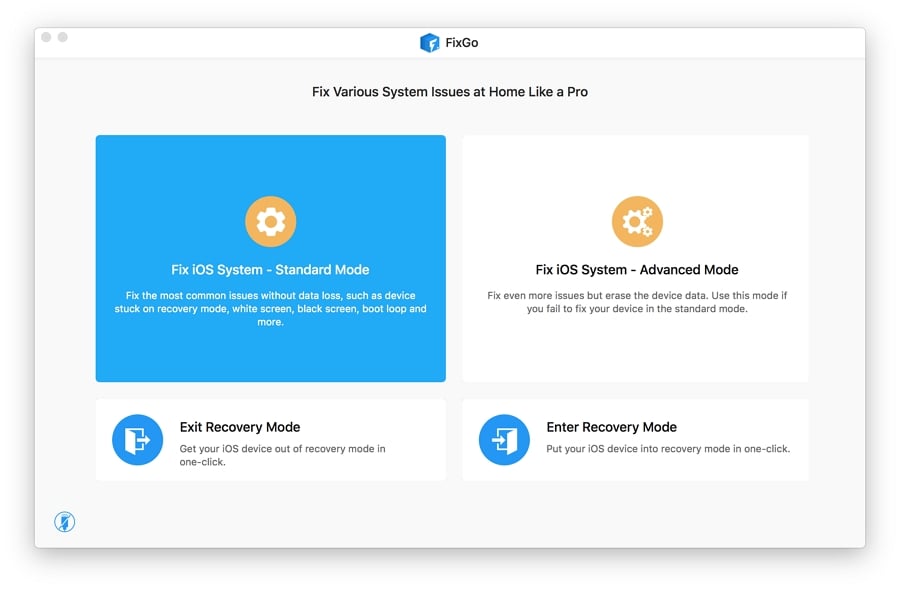
ステップ2:ファームウェアパッケージをダウンロードします
問題を修正するには、itooltab fixgoがデバイスに最新のファームウェアをインストールする必要があります。 「参照」をクリックして、ファームウェアのパスを選択し、[ダウンロード]をクリックする必要があります。
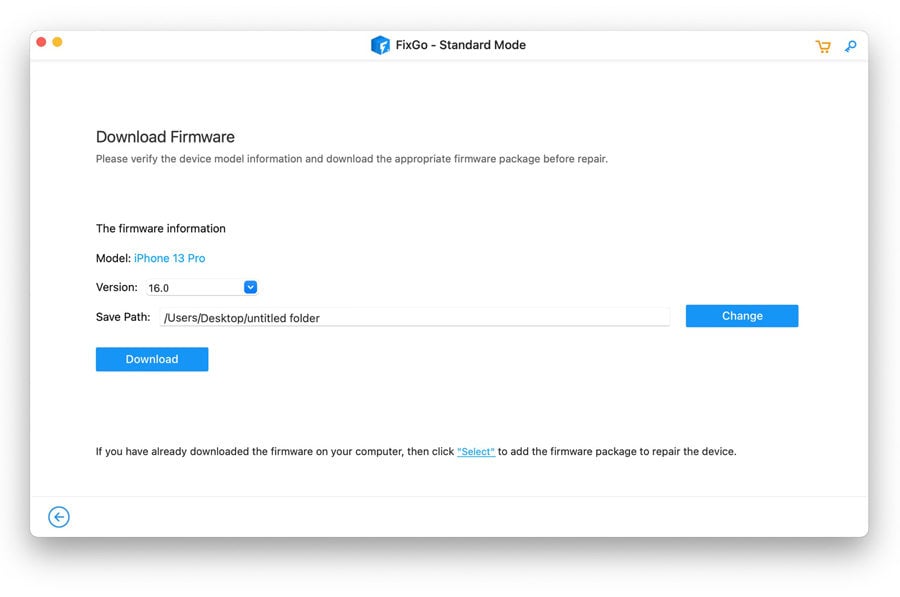
ステップ3:システムの問題を修正します
最後のステップでは、あなたがしなければならない唯一のことは、「今すぐ修復」オプションをクリックすることです。ItooltabFixgoは数分でデバイスを修理します。
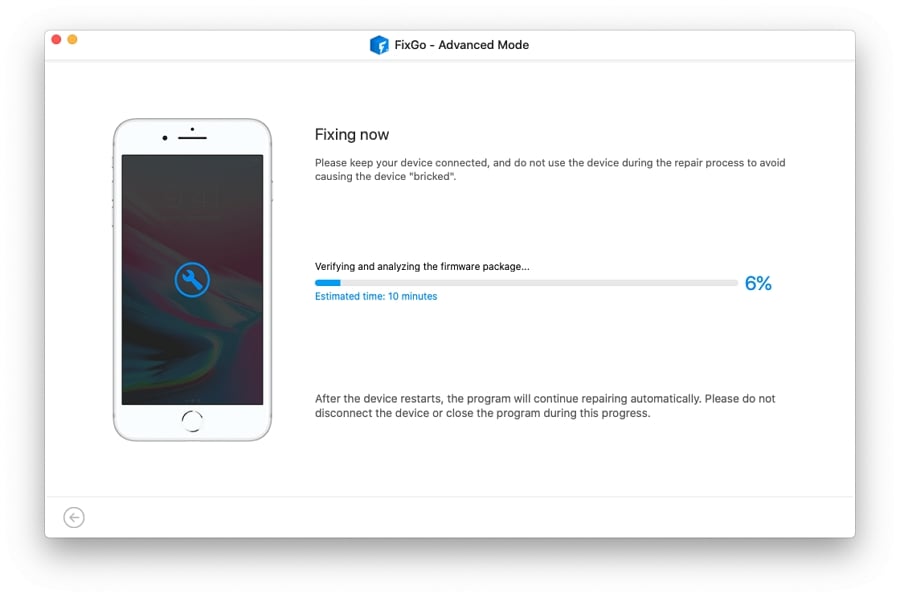
ビデオチュートリアル
方法2。IPhoneを再起動します
iPhoneのタッチスクリーンが機能していない場合、iPhoneを再起動することは、問題を修正するための最も迅速で簡単な方法です。 iPhoneを強制的に再起動するには、次の手順に従ってください。
- ステップ1:ボリュームを1つずつ下げてボリュームをタップし、ボタンをすばやく放出します。
- ステップ2:次に、Appleのロゴが表示されるまで、スリープ/ウェイクキーを押し続けます。
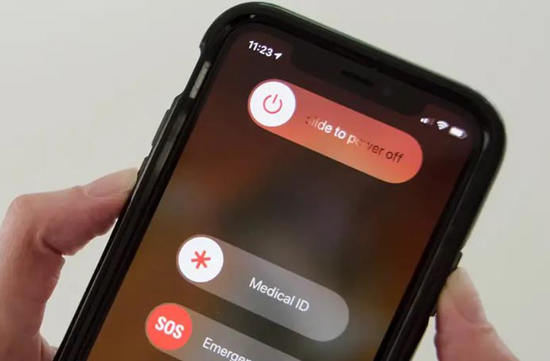
方法3。iPhoneストレージを無料
携帯電話の保管がいっぱいの場合、iPhoneが遅くなり、iPhoneタッチスクリーンの問題が発生する可能性があります。ストレージを解放するには、ストレージから不要なファイルとフォルダーを削除することから始めてください。多くの未使用のアプリは、ストレージの大きな塊をカバーし、携帯電話の応答を遅くします。未使用のアプリを削除するには、「設定」>「一般」>「iPhoneストレージ」に移動します。次に、削除するアプリをタップして[アプリを削除]をタップします。
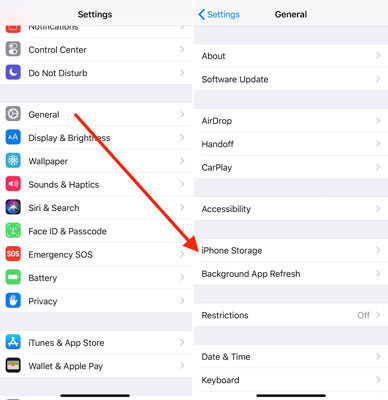
方法4。アプリを削除および再インストールします
場合によっては、携帯電話のアプリケーションの一部またはいずれかが触れることは反応しません。問題を修正するための最良の解決策は、それを削除して再インストールすることです。
アプリを削除するには、アプリのアイコンをロングプレスし、アプリの上部にクロスが表示されたら、クロスをクリックします。
再インストールするには、App Storeに行って再度ダウンロードする必要がある場合があります。
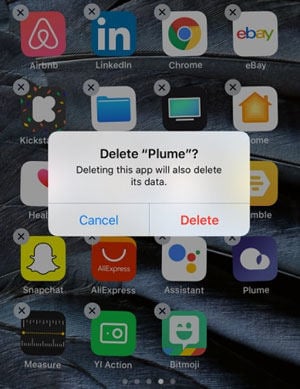
方法5。3Dタッチ設定を変更します
携帯電話の3Dタッチ設定が、iPhone画面がタッチに応答しない理由である場合があります。この問題を修正するには、次の手順に従ってください。
Suggested read: WhatsApp Webでのビデオ通話の簡単な方法 [Windows & Mac]
- ステップ1:「設定」を開き、「一般」に移動します。
- ステップ2:「アクセシビリティ」をタップして、「3Dタッチ」オプションを選択します。
- ステップ3:ここから、選択したことに応じて、ライト、ミディアム、ファームなどの設定を再調整できます。必要に応じて、機能をオフにすることができます。
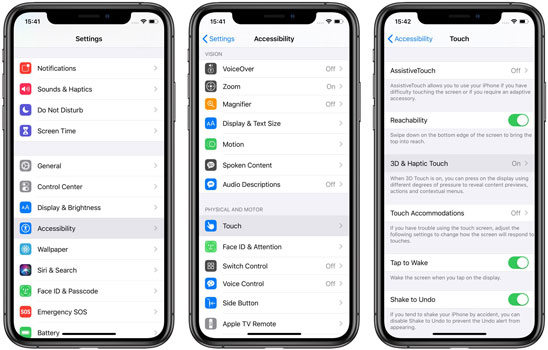
方法6。ハードウェアの問題
ハードウェアの問題のためにiPhoneタッチスクリーンが機能していない場合は、Appleのカスタマーケアセンターにアクセスして修正する必要がある場合があります。
説明されたすべての方法のうち、Fixgoを使用してiPhoneタッチスクリーンの問題を解決することが最良かつ最も簡単です。
また読み取り:iPhoneでゴーストタッチを修正する方法は? 8つの信頼できる方法を見逃すことはできません
結論
そのため、iPhone画面がタッチに応答していない場合、理由と解決策がわかりました。この問題にいつでも直面している場合、上記の方法のいずれかを使用する必要があります。すべてのiOS関連の問題に最適で最も簡単なソリューションであるため、最初にitooltab fixgoを使用してみてください。
無料ダウンロード
安全なダウンロード
無料ダウンロード
安全なダウンロード






